1、前言
CloudFlare的免费版CDN套餐只能使用NS(nameserver)方式,不支持CNAME,即必须修改域名NS然后托管到CloudFlare才能使用CDN,申请CloudFlare Partner后即可使用CNAME方式接入CDN无需修改nameserver。当然也可以使用本站提供的CloudFlare Partner 功能。站点:https://oiio.ooo/
2、Cloudflare Partner申请
Cloudflare Partner 申请比较简单,通过率很高。基本上两三天内就能申请通过。
申请地址:https://www.cloudflare.com/partners/become-a-partner/
准备:个人网站或博客地址、自定义域名邮箱(不能使用QQ、163等免费邮箱,但是可以通过QQ邮箱自定义域名成域名邮箱)
填写参考如下
申请通过后,会给邮箱发送一封激活邮件。然后点击链接设置密码和邮箱即可激活账号。
一般使用API最多,接口说明:https://www.cloudflare.com/docs/host-api/
3、搭建部署:
3.1、说明:
主要以开源自定义面板搭建为主,其他面板自行查看激活邮件的附带说明
本博客使用的是:cloudflare免ns接入工具python+docker版
面板布局参考https://cf.tlo.xyz/ 编写,功能有待完善,希望有能力的大佬接力一下,演示站点:https://oiio.ooo
Github项目源码地址:https://github.com/luodaoyi/CloudFlarePartner
3.2、安装:
centos 7为例,未进行上面第二部申请的,可以跳过这一步,直接使用本站提供的服务
首先避免出错,更新一下
yum update
安装docker
yum install docker
安装docker-compose
curl -L https://github.com/docker/compose/releases/download/1.21.2/docker-compose-`uname -s`-`uname -m` -o /usr/local/bin/docker-compose
chmod +x /usr/local/bin/docker-compose
查看版本
docker-compose --version
启动docker
service docker start
下载源码,解压并进入目录
wget https://codeload.github.com/luodaoyi/CloudFlarePartner/zip/master
unzip -o CloudFlarePartner-master.zip
cd CloudFlarePartner-master
编辑docker-compose.yml
vi docker-compose.yml
将CF_KEY修改成cloudflare partner的API Key,SECRET用于flask的cookie加密 随便填个字符串就行了
执行命令安装
docker-compose up -d
安装成功后可能我们要修改一下显示面板内容
目录如下(博主由于不懂docker找了好久)
/var/lib/docker/overlay2/f82ae8adfdb39268684906eb9b74e9b6af2c24e1d46d9a28b9f6efc6d43c9882/diff/app/templates
修改后重启docker
service docker restart
访问:ip+3000端口
3.3、宝塔使用nginx反代3000端口
以宝塔为例
a、新建一个站点,点击设置
b、反向代理设置
最后就可以用域名访问面板界面了
4、cloudflare CNAME接入
4.1、登录面板
4.2添加域名
4.3、添加记录

添加记录后,记住这一条域名
4.4、cname接入
以dnspod域名为例,添加记录,其他同理
配置完成后,坐等生效,之后ping一下域名,看看是不是cloudflare的ip啦
站点名称:Sword's Blog 杂货屋
本文链接:http://sword.studio/80.html
本博客所有文章除特别声明外,均采用知识共享署名-非商业性使用 4.0 国际许可协议 进行许可
您可以自由的转载和修改,但请务必注明文章来源并且不可用于商业目的
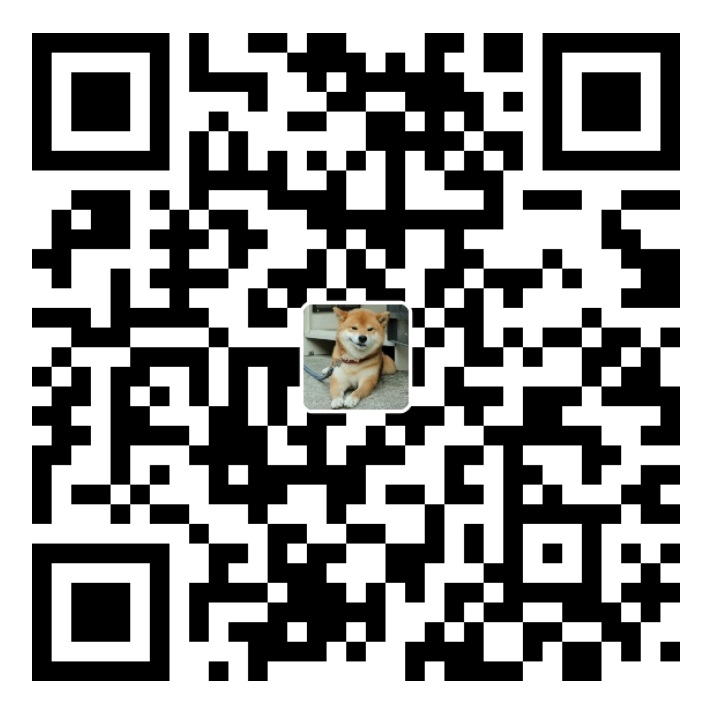

还是挺复杂的……
又是 Baidu 搜到的,申请 Partner 也免费?
是的,免费
申请不成功,转用你的,就不知道是否有流量限制之类?
没有限制。。。